Chaque fois que vous publiez un nouveau contenu sur votre site Web, vous devez en informer vos utilisateurs. Pour cela, vous pouvez soit envoyer des e-mails manuels, soit prendre l’aide de FeedBurner pour envoyer ces e-mails automatiquement. FeedBurner fait tout ce que vous travaillez ici et envoie automatiquement des e-mails à vos utilisateurs lorsque vous avez publié un nouveau contenu sur votre site Web.
Dans ce tutoriel, je vais tout vous expliquer sur FeedBurner et comment faire sa configuration sur votre site Web.
Qu’est-ce que le RSS
Commencez par une question – « Qu’est-ce que le RSS? ». RSS signifie une Syndication très simple (également appelée Flux). Il s’agit d’un système standardisé de distribution de contenu d’un éditeur en ligne aux internautes. Le RSS a une URL qui fournit ce contenu. Pour un site WordPress c’est http://www.yourdomain.com/feed/.
Cette URL RSS peut être lue par un programme de lecture RSS (comme FeedBurner, Feed Demon, My Yahoo, RSS Owl, etc.).
Au lieu de visiter un site Web encore et encore, les gens utilisent ces lecteurs RSS pour lire ces contenus. Ces programmes de lecture RSS sont similaires aux journaux livrant des hommes qui apportent des contenus de sites Web aux abonnés.
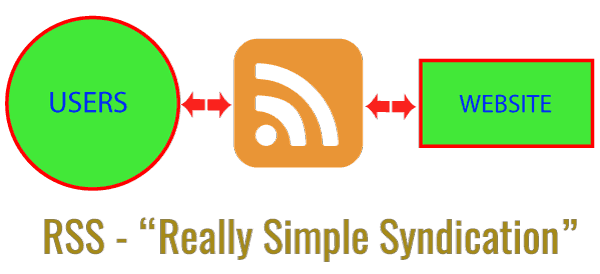
Qu’est-ce que FeedBurner
FeedBurner est un outil de gestion du flux RSS de votre site Web. Lorsque vous ajoutez un flux RSS à FeedBurner, il donne au flux une nouvelle URL (quelque chose comme http://feeds.feedburner.com/anyname).
Maintenant, lorsque quelqu’un s’abonne à votre flux, le FeedBurner commence à le suivre. Il fournit également de nombreux autres goodies.
FeedBurner vous permet également de créer un formulaire d’abonnement par e-mail sur votre site Web. Les gens peuvent devenir les abonnés de votre site Web en remplissant ce formulaire. Ils seront ensuite avertis par e-mail automatique chaque fois qu’un nouveau contenu est publié sur votre site Web.
Configuration du flux RSS FeedBurner
Voici les étapes pour Configurer le flux RSS FeedBurner –
- 1. Ouvrez FeedBurner, puisqu’il s’agit d’un produit Google, vous pouvez vous connecter avec vos informations d’identification Google.
- 2. Entrez ensuite l’URL de votre flux RSS dans la zone de texte Graver un flux, puis cliquez sur le bouton Suivant. Pour un site WordPress c’est http://www.yourwebsite/feed/ (bien sûr ‘yourwebsite’ voici le nom de domaine de votre site Web).

- 3. Ensuite, vous verrez Graver un message de flux où il demande de donner un titre et une adresse au flux. Donnez donc à votre flux un joli titre pour que les gens puissent l’identifier.
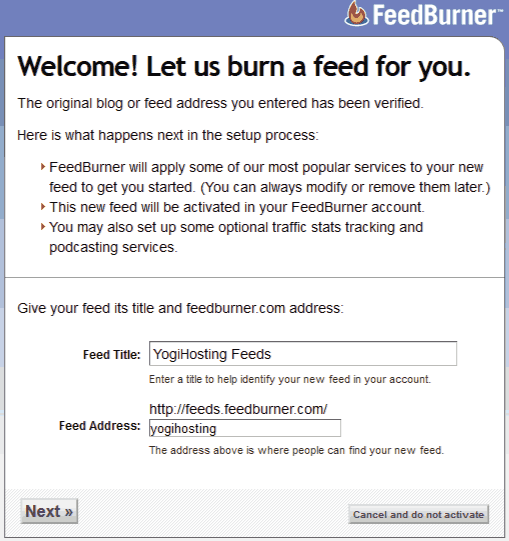
- 4. Vous verrez un message de félicitations indiquant que votre flux est configuré sur FeedBurner.
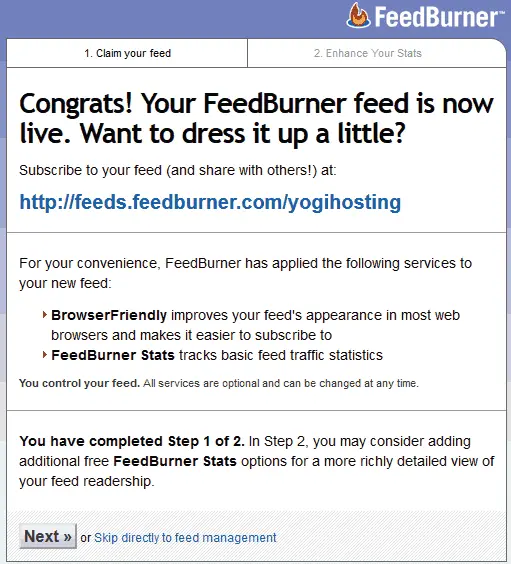
- 5. Le prochain FeedBurner vous demandera de sélectionner les options de suivi. Cochez donc toutes les cases et cliquez sur le bouton Suivant.
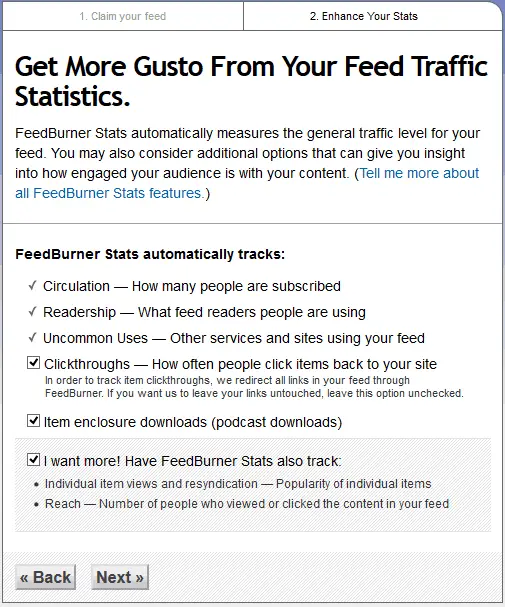
- 6. Vous verrez le message de réussite indiquant que votre flux est mis à jour avec les options de suivi que vous avez sélectionnées.
Ceci termine le processus de configuration du brûleur d’alimentation. Vous vous souvenez peut-être que vous avez donné une adresse à votre flux à l’étape 3. Notez que cette adresse sera l’adresse de votre flux RSS FeedBurner. Vous pouvez l’ouvrir dans votre navigateur et voir à quoi il ressemble.
Dans mon cas, l’adresse du flux FeedBurner est http://feeds.feedburner.com/Yogihosting.
Maintenant, chaque fois que quelqu’un s’abonne à ce flux, vous pouvez obtenir des analyses de suivi & comme l’e-mail des abonnés, le nombre de vues, le nombre de clics, etc. Ceci est très utile pour connaître les performances de votre flux de site Web.
Formulaire d’abonnement par e-mail FeedBurner
Vous pouvez facilement ajouter un formulaire d’abonnement par e-mail FeedBurner sur votre site Web. Grâce à ce formulaire, les gens peuvent souscrire leurs e-mails à votre site Web. FeedBurner leur enverra des notifications par e-mail chaque fois que vous publiez un nouveau contenu ou mettez à jour un contenu déjà existant sur votre site Web.
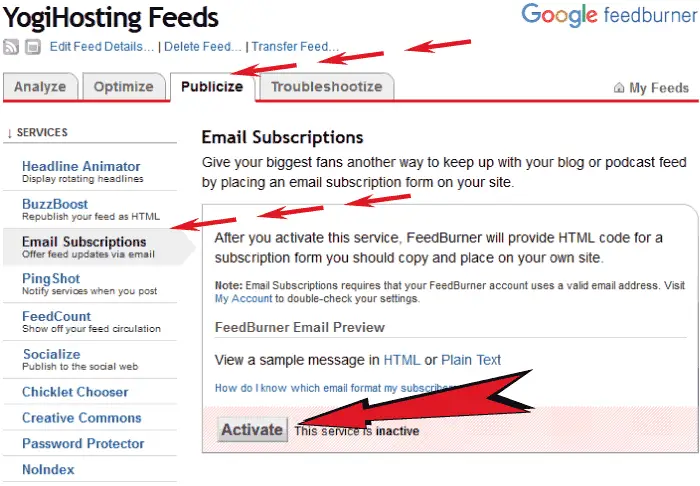
Activez d’abord le service d’abonnements par e-mail FeedBurner situé dans la zone Publicize.
Après avoir activé le service d’abonnement par e-mail, FeedBurner fournira un code de formulaire d’abonnement.
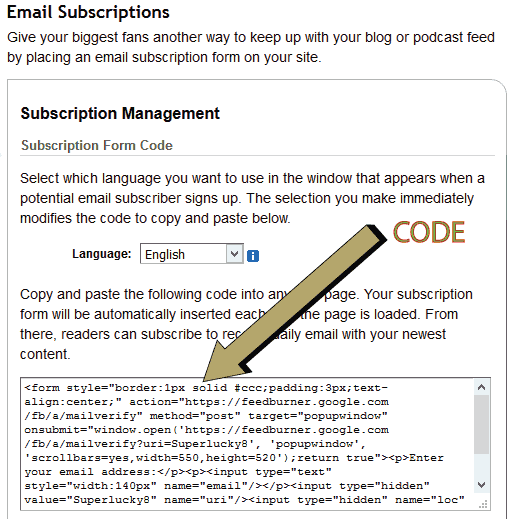
Copiez ce code et collez-le sur votre site Web.
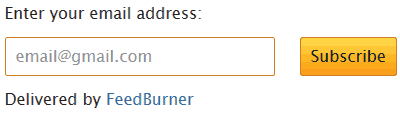
Après avoir fait un peu de style CSS, voici à quoi ressemble le formulaire d’abonnement par e-mail FeedBurner sur le site Web de YogiHosting.
J’espère que ce tutoriel vous plaira. Faites-moi savoir si vous avez rencontré un problème lors de la configuration de FeedBurner.